Pokud jste uživatelem Linuxu, zejména v prostředí operačního systému založeného na Debianu nebo Ubuntu, pak legenda o prohlížeči Tor jistě vás čas od času napadlo.
Možná jste o něm přemýšleli a o jeho síle anonymity, ale nikdy jste ho nerealizovali. Důvod? Nikdy jste plně neporozuměli tomu, jak správně nainstalovat a používat tuto výkonnou aplikaci prohlížeče Tor.
[ Také by se vám mohlo líbit:3 užitečné tipy, jak používat příkaz historie v Linuxu ]
Tento článek je zde, aby vám pomohl zbavit se jakýchkoli pochybností ohledně instalace a používání prohlížeče Tor v prostředí vašeho operačního systému Linux.
Co je prohlížeč Tor?
Pokud znáte Firefox webový prohlížeč a poté Tor prohlížeč je jeho přizpůsobená verze. V Firefoxu , váš webový provoz je viditelný, ale nikoli v prohlížeči Tor používá svou síť Tor ke směrování veškerého webového provozu, čímž dává svým uživatelům tolik potřebnou anonymitu a soukromí.
Díky šifrovaným připojením Tor si tedy nemusíte dělat starosti s analýzou provozu a sledováním sítě při procházení internetu.
Instalace prohlížeče Tor v systému Linux pomocí instalačního programu
Instalace prohlížeče Tor na prostředí operačního systému Linux je zjednodušena díky Tor Browser Launcher. Automatizuje většinu instalačních kroků, takže je pro každého uživatele snadné sledovat.
Nejprve přejděte na stránku stahování Tor a stáhněte si instalační soubor Tor Browser a spusťte následující příkazy k jeho instalaci.
$ wget https://www.torproject.org/dist/torbrowser/10.5.2/tor-browser-linux64-10.5.2_en-US.tar.xz $ tar -xvf tor-browser-linux64-10.5.2_en-US.tar.xz $ cd tor-browser_en-US/ $ chmod +x start-tor-browser.desktop $ ./start-tor-browser.desktop
Instalace prohlížeče Tor v systému Linux pomocí Flatpak
Bez ohledu na distribuci operačního systému Linux, kterou používáte, zvažte použitelnost Flatpak a nainstalujte nejnovější Tor Browser Launcher na vašem systému Linux.
Flatpak je nástroj pro správu balíčků a nasazení softwaru. Je efektivní při přístupu a instalaci mnoha aplikací pro Linux. Jeho spolehlivost je zaručena při manipulaci s instalací Tor Browser Launcher.
K úplné instalaci a používání Flatpak potřebujeme provést dva kroky . Prvním krokem je instalace Flatpak balíček a poté přidejte jeho repo (Flathub ) do našeho systému. Toto úložiště nám poskytne oprávnění k instalaci aplikace prohlížeče Tor.
Instalace Flatpak v Linuxu
Ubuntu a Linux Mint distribuce podporují Flatpak ve výchozím stavu. Pro jistotu však můžeme instalaci ověřit.
$ sudo apt install flatpak
Pro uživatele jiných Ubuntu -distribuce, Elementární OS nebo Debian -založené distribuce, možná budete muset nejprve přidat oficiální PPA úložiště do vašeho systému před instalací Flatpak .
$ sudo add-apt-repository ppa:alexlarsson/flatpak $ sudo apt update $ sudo apt install flatpak
Pro uživatele v rámci Fedory a Red Hat Linux distribucí, použijte následující instalační příkaz:
$ sudo yum install flatpak
Pro openSUSE uživatelé, použijte následující příkaz:
$ sudo zypper install flatpak
Pro Arch Linux uživatelé, použijte následující příkaz:
$ sudo pacman -S flatpak
Nyní, když máte nainstalovaný flatpak, musíme přidat jeho informace o úložišti do našeho systému Linux. Pomůže nám to sledovat a stahovat naši aplikaci prohlížeče Tor. Pomocí následujícího příkazu přidejte Flathub úložiště do vašeho systému Linux.
$ sudo flatpak remote-add --if-not-exists flathub https://flathub.org/repo/flathub.flatpakrepo
S Flatpak a jeho repo (Flathub ) plně nastaven, je čas nainstalovat Spouštěč prohlížeče Tor pomocí následujícího příkazu.
$ sudo flatpak install flathub com.github.micahflee.torbrowser-launcher
Jak používat Tor Browser v Linuxu
Přístup ke Spouštěči prohlížeče Tor , použijte následující příkaz.
$ flatpak run com.github.micahflee.torbrowser-launcher
Provedení tohoto příkazu spouštěče vede k instanci GUI, která začne stahovat váš prohlížeč Tor. Než bude nastavení prohlížeče Tor dokončeno, budete pracovat s několika pokyny na obrazovce.
Pokud narazíte na následující chybu:

Musíte změnit své vlastnictví a oprávnění k zápisu pomocí následujícího příkazu a poté příkaz spusťte znovu:
$ sudo chown -R $USER:$USER $HOME
Další pravděpodobná chyba je tato:
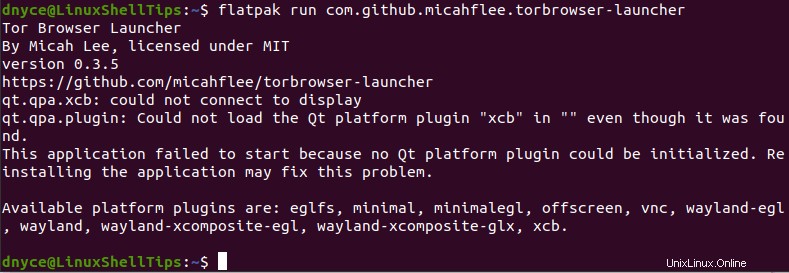
Chcete-li to opravit, spusťte následující sekvence příkazů jednu po druhé:
$ export DISPLAY=:1.0 $ pip install opencv-python==4.3.0.36
Po instalaci souboru „opencv-python==4.3.0.36 ” potřebujeme přidat instalační adresář f2py , f2py3 a f2py3.8 skripty na cestu:
$ export PATH=/home/dnyce/.local/bin/:$PATH
Nezapomeňte nahradit „dnyce ” v příkazu výše s vaším systémovým uživatelským jménem . Restartujte počítač a spusťte Spouštěč prohlížeče Tor příkaz znovu:
$ flatpak run com.github.micahflee.torbrowser-launcher
Prohlížeč Tor to chvíli potrvá stáhnout a nainstalovat do vašeho systému.
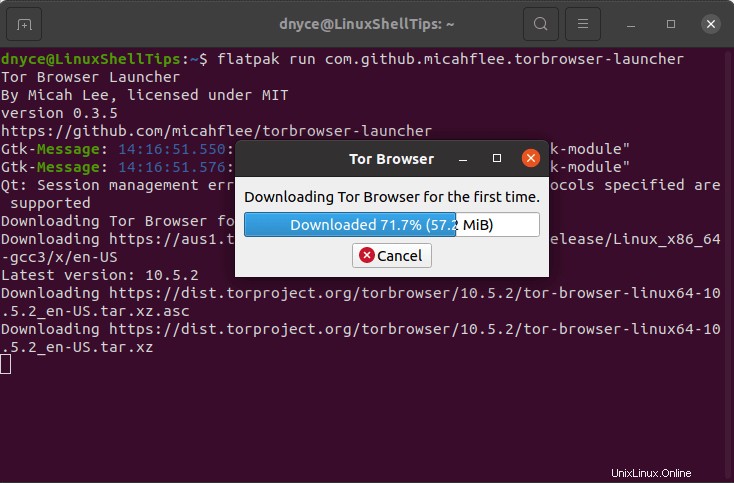
Po dokončení instalace se setkáte s hlavním uživatelským rozhraním Tor.
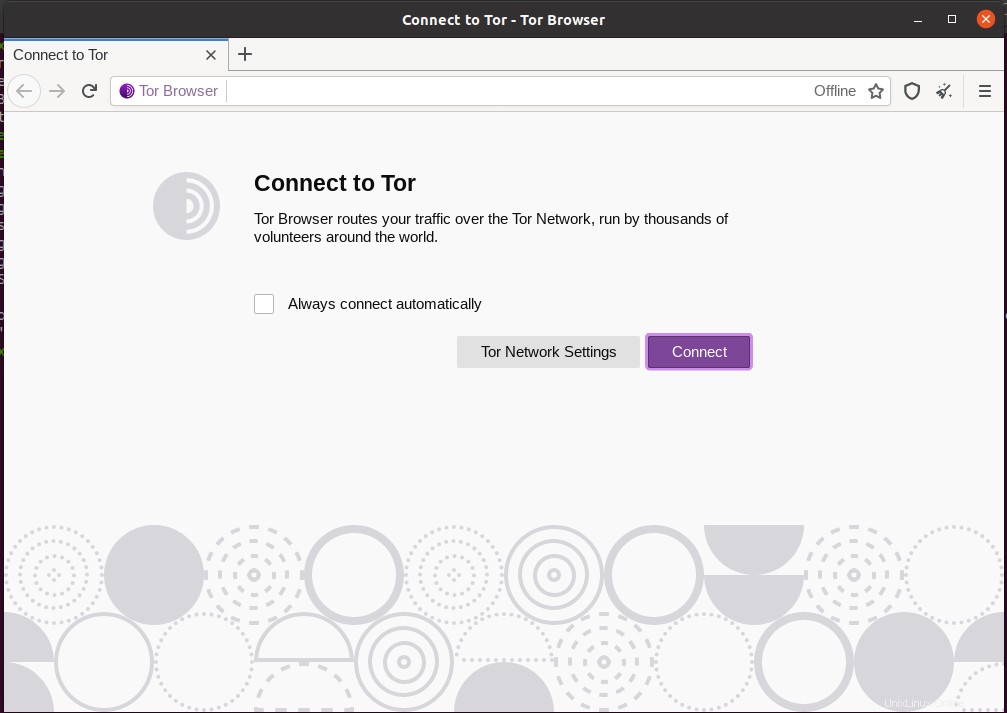
Chcete-li začít používat Prohlížeč Tor , máte dvě možnosti. Nejprve můžete kliknout na „Tor Network Settings “.
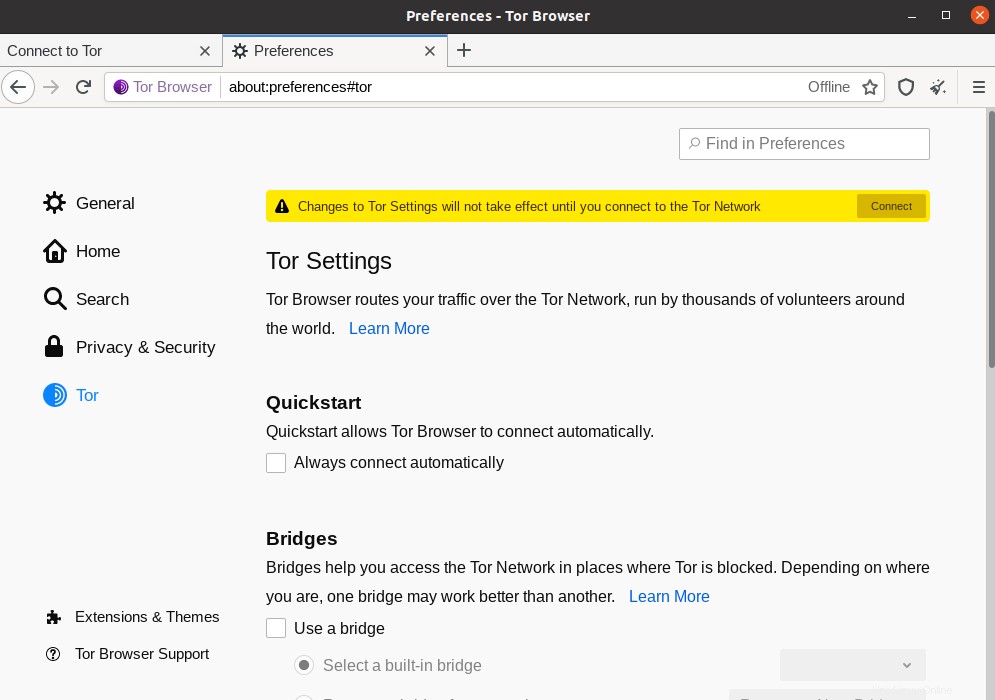
Zde si můžete nastavit předvolby nastavení připojení, než začnete procházet v síti Tor. Případně můžete kliknout na „Připojit ” z hlavní obrazovky pro přímé připojení k síti Tor.
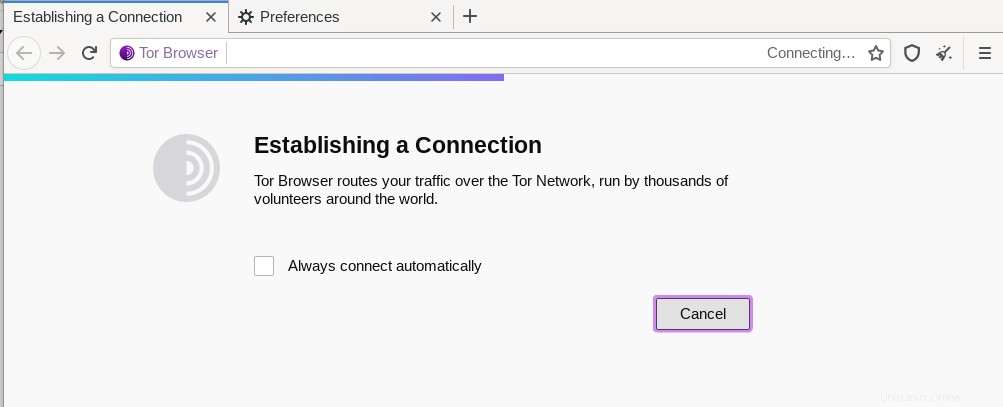
A stejně tak můžete anonymně procházet internet v pohodlí svého soukromí.
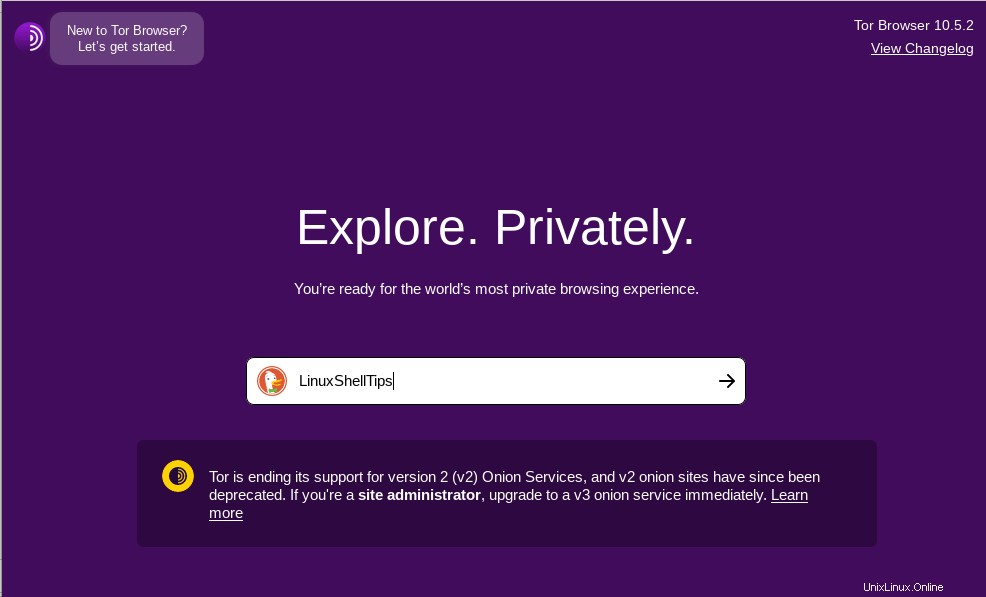
Snažte se co nejvíce vyhnout maximalizaci okna prohlížeče Tor. Zabraňuje webovým stránkám získávat důležité informace o zařízení, jako je rozlišení a velikost obrazovky vašeho počítače. V nabídce nastavení předvoleb sítě Tor si můžete vybrat preferovanou úroveň zabezpečení, která odpovídá vaší online přítomnosti.
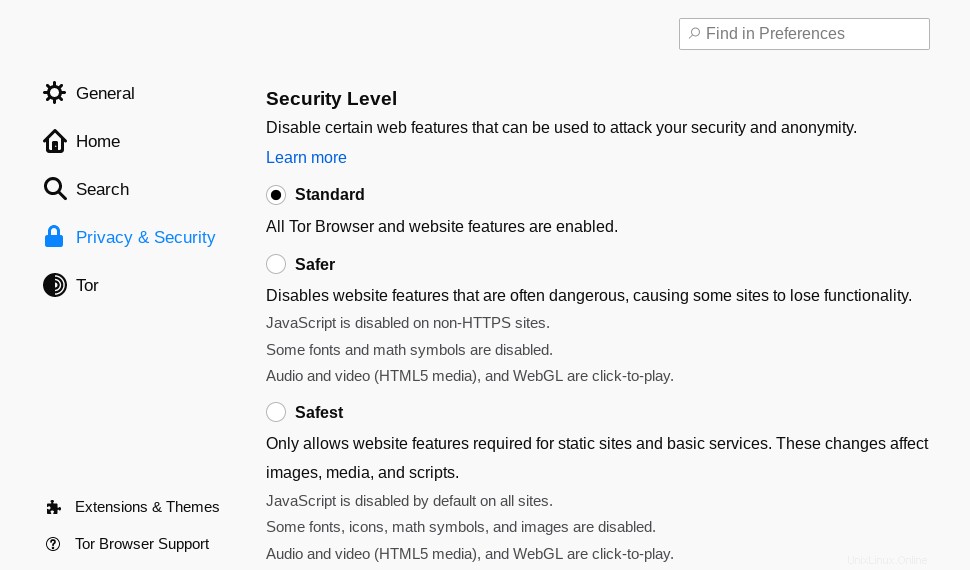
Do tohoto prohlížeče také není dobrý nápad instalovat rozšíření, protože vaše online aktivity lze snadno sledovat.
Odebrání Tor Browser v Linuxu pomocí Flatpak
Pokud jste nainstalovali Tor pomocí Flatpak , můžete jej snadno odstranit ze systému pomocí následujícího příkazu.
$ flatpak uninstall com.github.micahflee.torbrowser-launcher
Poznámka na závěr
Než si plně osvojíte Prohlížeč Tor , měli byste znát tyto hlavní webové stránky; zejména ty s vládou vynucenými firewally, blokují nebo zakazují uživatele Tor. Kromě toho neexistuje žádné omezení toho, co můžete dosáhnout pomocí prohlížeče Tor. Snažte se být v bezpečí a vyhýbejte se stinným nebo nelegálním stránkám na temném webu. Cílem je dosáhnout soukromí a anonymity a nedostat se do zbytečných problémů.